windows进入dos窗口的教程 windows怎么进入dos模式
更新时间:2023-08-31 10:00:22作者:zheng
有些用户想要进入windows的dos窗口来输入命令查看windows电脑的各种信息,却不知道如何进入dos,今天小编教大家windows进入dos窗口的教程,操作很简单,大家跟着我的方法来操作吧。
教程如下:
方法一:
1.使用快捷键: win + R 打开应用程序,
输入 cmd 点击 确定即可
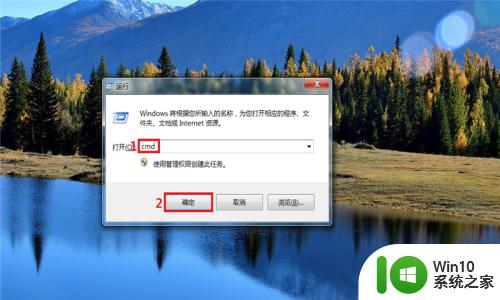

方法 2 :在附件里面打开 cmd
选择桌面左下角点击: 开始 按钮 -> 所有程序 -> 附件 -> 命令提示符 点击确定 即可打开 命令提示符 窗口
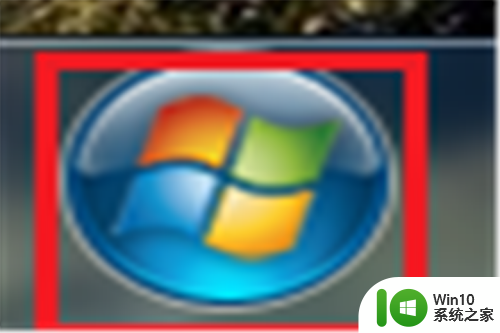
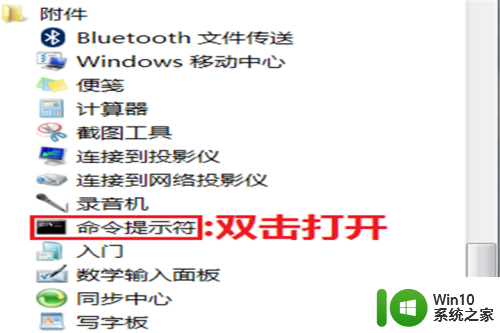
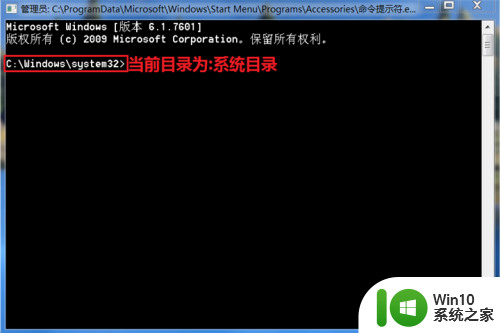
方法 3 :使用搜索框打开 cmd
使用快捷键: win + E 打开我的计算机,
输入: C:\windows\system32\cmd.exe 点击确认即可
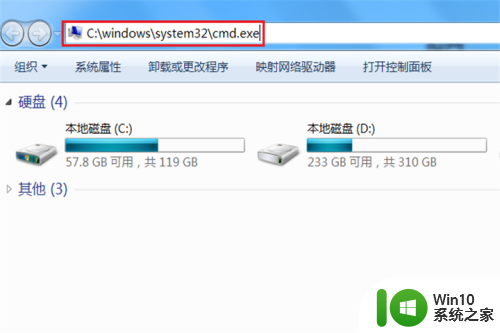
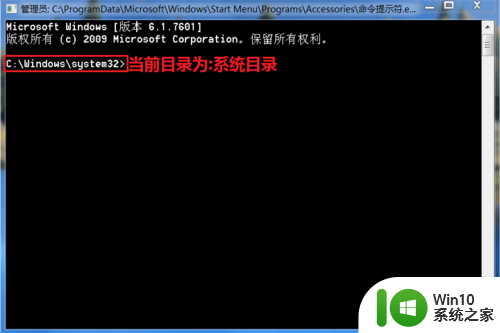
方法 4 :使用浏览器打开 cmd
打开你使用的任何一款浏览器, 这里以 Google 为例
输入: C:\windows\system32\cmd.exe 点击确定,
即可看到下方一个 cmd 的下载标志, 双击打开即可
当前目录为 浏览器下载文件的存放 目录
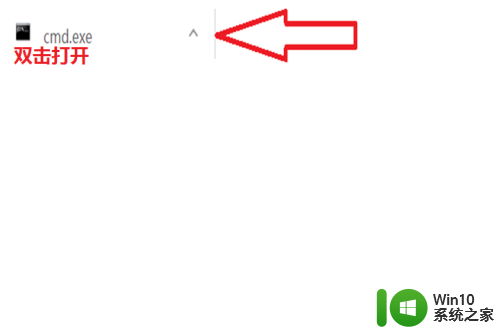
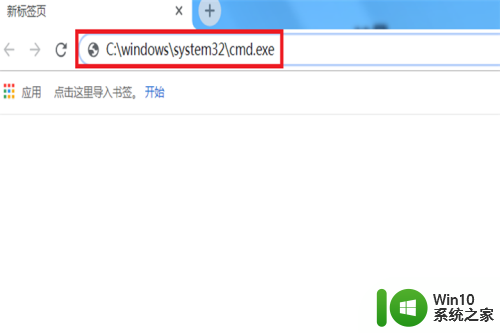

以上就是windows进入dos窗口的教程的全部内容,有遇到这种情况的用户可以按照小编的方法来进行解决,希望能够帮助到大家。
windows进入dos窗口的教程 windows怎么进入dos模式相关教程
- windows无法进入安全模式的解决方法 windows进不去安全模式怎么办
- xp进入安全模式的方法 Windows XP如何在开机时进入安全模式
- win8运行dos的方法 win8系统如何打开dos窗口
- 怎样进入cmd界面 怎么在Windows电脑上打开命令提示符窗口
- 微星怎么进入安全模式 微星电脑如何在Windows 7中进入安全模式
- windows怎么查看端口对应进程 windows查看端口对应进程的教程方法
- 神舟战神如何进入安全模式 神舟战神进入安全模式的教程
- win8.1进入安全模式的方法 Windows8.1如何在开机时进入安全模式
- win8.1进入安全模式的几种方法 win8.1进入安全模式步骤详解
- win8.1系统如何进入安全模式 win8.1系统安全模式进入方法
- 电脑进入bios模式的方法 联想笔记本怎么进入bios设置
- 如何制作DOS 6.22启动U盘 DOS 6.22镜像文件怎样写入U盘
- U盘装机提示Error 15:File Not Found怎么解决 U盘装机Error 15怎么解决
- 无线网络手机能连上电脑连不上怎么办 无线网络手机连接电脑失败怎么解决
- 酷我音乐电脑版怎么取消边听歌变缓存 酷我音乐电脑版取消边听歌功能步骤
- 设置电脑ip提示出现了一个意外怎么解决 电脑IP设置出现意外怎么办
电脑教程推荐
- 1 w8系统运行程序提示msg:xxxx.exe–无法找到入口的解决方法 w8系统无法找到入口程序解决方法
- 2 雷电模拟器游戏中心打不开一直加载中怎么解决 雷电模拟器游戏中心无法打开怎么办
- 3 如何使用disk genius调整分区大小c盘 Disk Genius如何调整C盘分区大小
- 4 清除xp系统操作记录保护隐私安全的方法 如何清除Windows XP系统中的操作记录以保护隐私安全
- 5 u盘需要提供管理员权限才能复制到文件夹怎么办 u盘复制文件夹需要管理员权限
- 6 华硕P8H61-M PLUS主板bios设置u盘启动的步骤图解 华硕P8H61-M PLUS主板bios设置u盘启动方法步骤图解
- 7 无法打开这个应用请与你的系统管理员联系怎么办 应用打不开怎么处理
- 8 华擎主板设置bios的方法 华擎主板bios设置教程
- 9 笔记本无法正常启动您的电脑oxc0000001修复方法 笔记本电脑启动错误oxc0000001解决方法
- 10 U盘盘符不显示时打开U盘的技巧 U盘插入电脑后没反应怎么办
win10系统推荐
- 1 番茄家园ghost win10 32位官方最新版下载v2023.12
- 2 萝卜家园ghost win10 32位安装稳定版下载v2023.12
- 3 电脑公司ghost win10 64位专业免激活版v2023.12
- 4 番茄家园ghost win10 32位旗舰破解版v2023.12
- 5 索尼笔记本ghost win10 64位原版正式版v2023.12
- 6 系统之家ghost win10 64位u盘家庭版v2023.12
- 7 电脑公司ghost win10 64位官方破解版v2023.12
- 8 系统之家windows10 64位原版安装版v2023.12
- 9 深度技术ghost win10 64位极速稳定版v2023.12
- 10 雨林木风ghost win10 64位专业旗舰版v2023.12